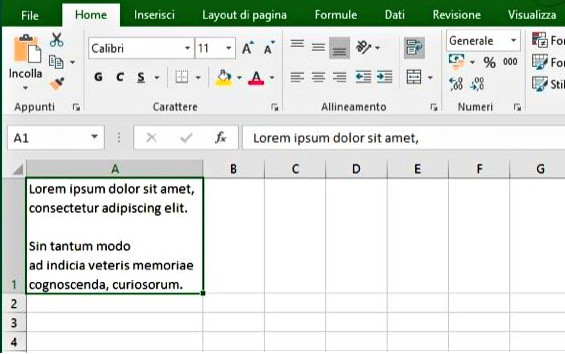Se siete alle prime armi è normale non sapere come andare a capo in una cella Excel.
Per questo motivo, abbiamo realizzato un tutorial Excel che vi spiegherà come creare delle celle il cui testo sia disposto su più righe: la soluzione è davvero semplice!
Ecco come andare a capo in una cella Excel.
Come andare a capo in una cella Excel: la nostra guida
Se, lavorando su un foglio di calcolo Excel, volete andare a capo in una cella per scrivere il testo disposto su più righe ma premendo Invio venite dirottati su un’altra cella del documento, allora dovete assolutamente imparare ad andare a capo in una cella Excel.
Per creare una cella il cui testo sia disposto su più righe, è necessario premere una combinazione di tasti sulla tastiera del vostro computer oppure configurare le impostazioni del foglio di calcolo.
Vediamo come procedere a seconda che possediate un pc Windows, un Mac oppure uno smartphone.
Come andare a capo in una cella Excel su Windows
Per prima cosa vediamo come andare a capo in una cella Excel su Windows, premettendo che la nostra guida è valida per tutte le versioni più recenti di Office, dal 2007 in poi.
Innanzitutto avviate il programma andando sul menu Start di Windows e aprite un file già esistente o create un documento nuovo.
Una volta aperto il vostro foglio di calcolo, cliccate sulla cella dove volete inserire il testo disponendolo su più righe e iniziate a scrivere; quando arriva il momento di andare a capo, invece che schiacciare Invio (così facendo verrete rimandati su un’altra cella del documento), premete contemporaneamente i tasti Alt e Invio della tastiera del pc: in tal modo continuerete a scrivere nella cella selezionata, utilizzando una nuova riga di testo.
Se notate che la cella in questione non è esteticamente in linea con il resto del foglio, potete ridimensionarla seguendo queste semplici mosse: cliccate sulla linea che separa la lettera della vostra cella e quella successiva e, tenendo premuto il tasto sinistro del mouse, espandete la cella fino a ottenere le dimensioni che desiderate.
Non volete andare a capo in una cella Excel utilizzando la combinazione di tasti? In alternativa, per andare a capo liberamente su tutto il foglio di lavoro, potete selezionare le celle in cui volete inserire il testo su più righe, andare nella scheda Home di Excel e cliccare su Testo a capo.
Un’altra soluzione potrebbe essere quella di cliccare con tasto destro del mouse su una delle celle selezionate, cliccare successivamente (nel menu che si apre) su Formato celle > Allineamento mettendo il segno di spunta su Testo a capo.
D’ora in poi le celle che avete selezionato andranno a capo automaticamente quando non avranno più spazio nella riga!
Come andare a capo in una cella Excel su Mac
Avete il Mac e volete sapere come si fa ad andare a capo su Excel? Tranquilli, la procedura è praticamente identica a quella che abbiamo appena visto per i pc Windows.
Quindi, aprite il foglio di calcolo Excel, selezionate la cella dentro alla quale volete inserire il testo e utilizzate la combinazione di tasti alt+invio quando volete andare a capo.
Se invece volete andare a capo in più celle contemporaneamente, basta selezionarle, andare nella scheda Home sulla barra degli strumenti e premere sulla voce Testo a capo: il testo verrà disposto automaticamente su più righe.
Come abbiamo visto nel paragrafo precedente, è possibile ottenere lo stesso risultato cliccando con il tasto destro del mouse su una delle celle selezionate e scegliendo l’opzione Formato celle > Allineamento: adesso mettete il segno di spunta accanto a Testo a capo, cliccate su OK e il gioco è fatto!
Come andare a capo in una cella Excel su smartphone e tablet
Come in tutti nostri tutorial su come usare Excel, anche in questa guida vogliamo insegnarvi ad andare a capo su Excel su smartphone e tablet.
L’app Excel è disponibile per Android, iOS e Windows e offre agli utenti la maggior parte delle funzioni presenti nella versione pc, tra cui quella per andare a capo in una cella Excel.
Se avete un tablet, dovete tenere premuto sulla cella dove volete inserire il testo e selezionare l’opzione A capo. Potete anche adattare le dimensioni della cella al contenuto, premendo sull’indicatore collocato ai bordi del foglio e selezionando la voce Adatta dal menu che si apre.
Per chi invece utilizza l’app Excel per smartphone, essendo che lo schermo è decisamente più piccolo, la procedura è più lunga. Premete sulla cella di vostro interesse, poi sull’icona “A” situata in alto a destra e, nel menu che si apre in basso, selezionate l’opzione Testo a capo.
Vi è piaciuta la nostra guida su come andare a capo in una cella Excel? Seguite anche gli altri tutorial su come usare Excel e diventerete dei veri esperti!